- HGCAD字体怎么改 08-18 18:22
- 谷歌浏览器如何清除浏览器数据 12-06 09:45
- 搜狗高速浏览器怎么显示侧边栏 12-06 08:44
- 搜狗高速浏览器怎么显示侧边栏 12-05 17:55
- 360安全浏览器如何使用老板键 12-05 17:40
- 360安全浏览器如何开启网银保护功能 12-05 17:34
- 搜狗高速浏览器怎么恢复默认界面 12-05 17:01
- 图吧工具箱怎么查看内存型号 12-05 16:53
HGCAD是一款专业好用的CAD设计插件工具,是大部分用户必备的工具之一。很多用户在使用软件的时候,还不知道螺母怎么画。这里带来详细的方法步骤,快一起来看看吧!

1、启动安装好HGCAD插件的中望CAD。
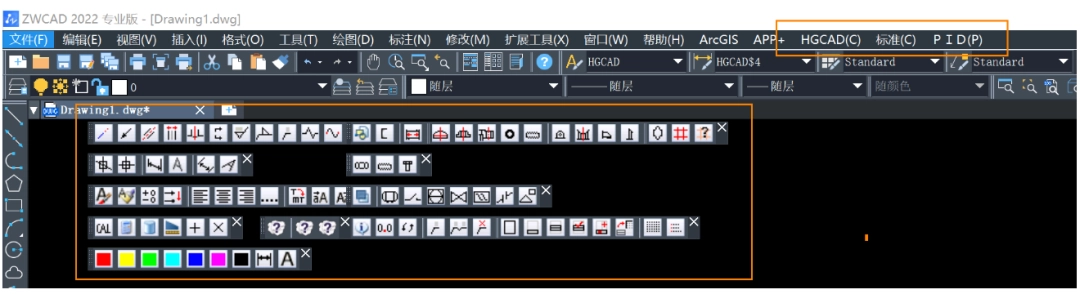
2、点击“视图”,选择“三维视图”,选择“东南等轴测”,将将视图转换到三维的东南测角。
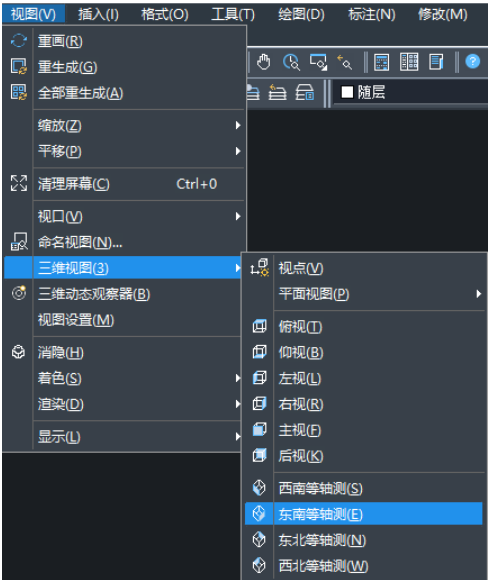
3、为了作图方便我们在CAD最下面的工具栏中打开“正交”和“对象捕捉“。
4、然后选择“正多边形命令”,输入“6’,“内切于圆”选择正六边形。
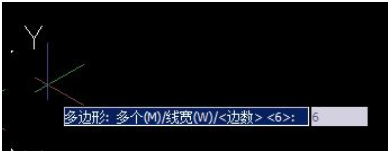
5、拉出一个合适大小的正六边形,选择画圆工具,选择以正六边的中心为圆心,画一个略小的圆形。
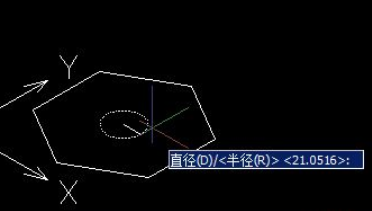
6、打开最上端的“绘图”点击“面域”,将正六边形和圆建立为面域。
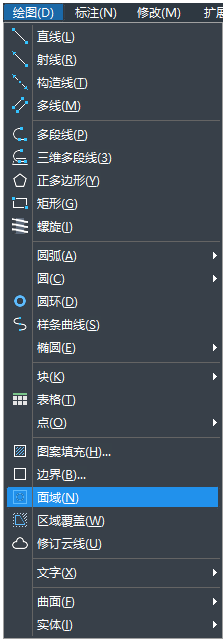
7、点击最上面工具栏的“修改”点击“实体编辑”再点击“拉伸面”。
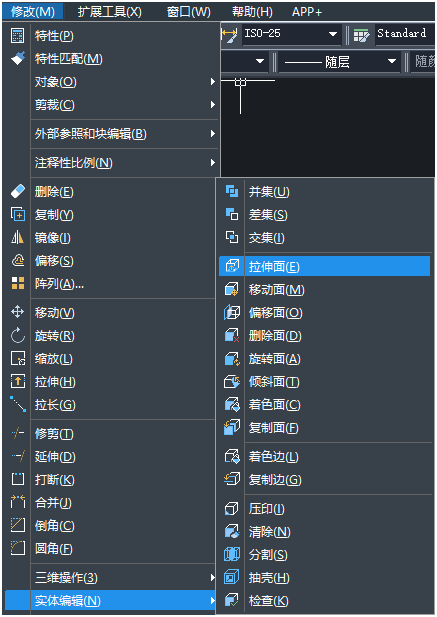
8、将正六边形和圆拉伸高度设为“20”,角度为0.高度可以根据正六边形的大小而决定。
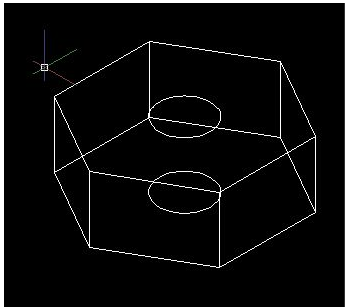
9、中心的两个圆用直线连上;这样螺母就用拉伸面命令绘制出来了。
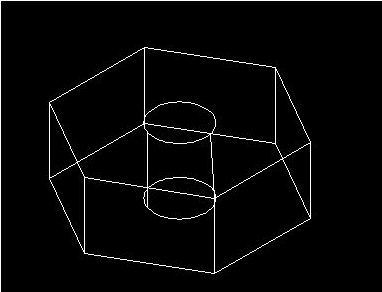
54.17MB / 2025-12-05
89.13MB / 2025-12-05
6.60MB / 2025-12-05
131.96MB / 2025-12-05
71.05MB / 2025-12-05
18.14MB / 2025-12-04
179.41MB
2025-12-05
14.02MB
2025-12-05
54.17MB
2025-12-05
221.12MB
2025-12-05
24.98MB
2025-12-05
89.13MB
2025-12-05
84.55MB / 2025-09-30
248.80MB / 2025-07-09
2.79MB / 2025-10-16
63.90MB / 2025-11-06
1.90MB / 2025-09-07
210.99MB / 2025-06-09
374.16MB / 2025-10-26
京ICP备14006952号-1 京B2-20201630 京网文(2019)3652-335号 沪公网安备 31011202006753号违法和不良信息举报/未成年人举报:legal@3dmgame.com
CopyRight©2003-2018 违法和不良信息举报(021-54473036) All Right Reserved
















